مدیا پلیر KMPlayer یک پخش کننده کامپیوتری قدرتمند می باشد که به واسطه رایگان بودن، محبوبیت بسیاری بین کاربران پیدا کرده است.
اما گاهی اوقات به دلیل پنجره های تبلیغاتی که نمایش می دهد موجب مزاحمت برای کاربران می شود. این پنجره های تبلیغاتی معمولا اعلام کننده وجود نسخه ی جدید از این نرم افزار و ترغیب کاربر برای آپدیت آن هستند اما اگر شما قصد به روز رسانی ان را نداشته باشید حتما پس از مدتی، از نمایش آن کلافه خواهید شد.
البته خود نرم افزار به صورت پیش فرض قابلیت غیر فعال کردن نمایش این پنجره تا آخر هفته ها را با تیک دار کردن گزینه Do not display for one weekend در انتهای پنجره تبلیغاتی و سپس کلیک روی Close را دارد اما پس از یک هفته دوباره تبلیغات به نمایش در خواهند آمد!
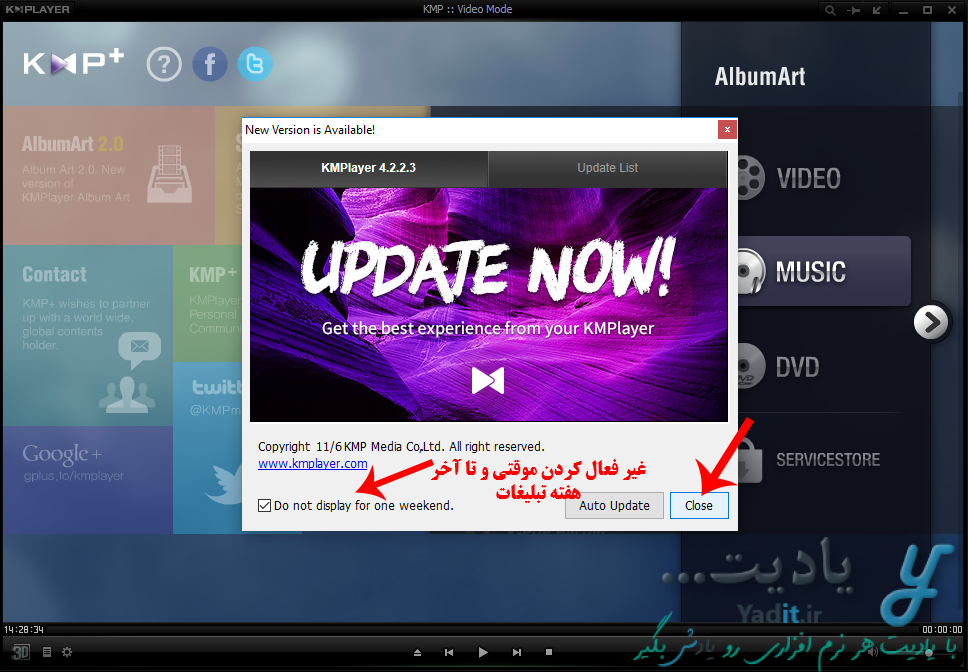
متاسفانه هیچ تنظیماتی برای غیر فعال کردن دائمی نمایش این پنجره مزاحم در KMPlayer وجود ندارد.
اما اگر دقت کرده باشید، هرگاه که به اینترنت متصل هستید و وارد نرم افزار می شوید پنجره های تبلیغاتی نمایش داده می شوند. بنابراین می توان با قطع دائمی اتصال KMPlayer به اینترنت، از نمایش تبلیغات آن نیز به صورت دائمی جلوگیری کرد.
در این مطلب می خواهیم ترفندی را آموزش دهیم تا بتوانید با استفاده از فایروال ویندوز، برای همیشه اتصال KMPlayer را به اینترنت قطع کنید و از شر تبلیغات مزاحم رها شوید.
با یادیت در آموزش غیر فعال کردن نمایش تبلیغات نرم افزار KMPlayer همراه باشید…
آموزش غیر فعال کردن نمایش تبلیغات نرم افزار KMPlayer:
مسیر طی شده: Control Panel >> Windows Firewall >> Advanced settings >> Outbound Rules >> New Rule >> Program & Next >> Select KMPlayer App & Next >> Block the connection & Next >> Next >> Task Name & Finish
آموزش روش غیر فعال کردن دائمی نمایش تبلیغات نرم افزار KMPlayer:
برای غیر فعال کردن نمایش تبلیغات نرم افزار KMPlayer توسط Firewall ویندوز ابتدا وارد کنترل پنل شوید و روی Windows Firewall کلیک کنید. اگر این گزینه را نیافتید، این مطلب را بخوانید.
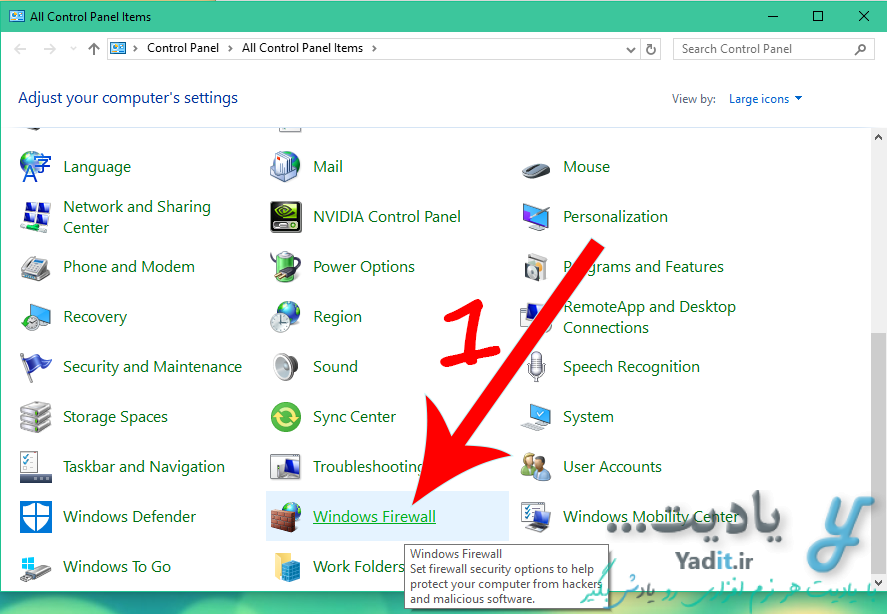
حالا از نوار سمت چپ، گزینه Advanced settings را انتخاب نمایید.
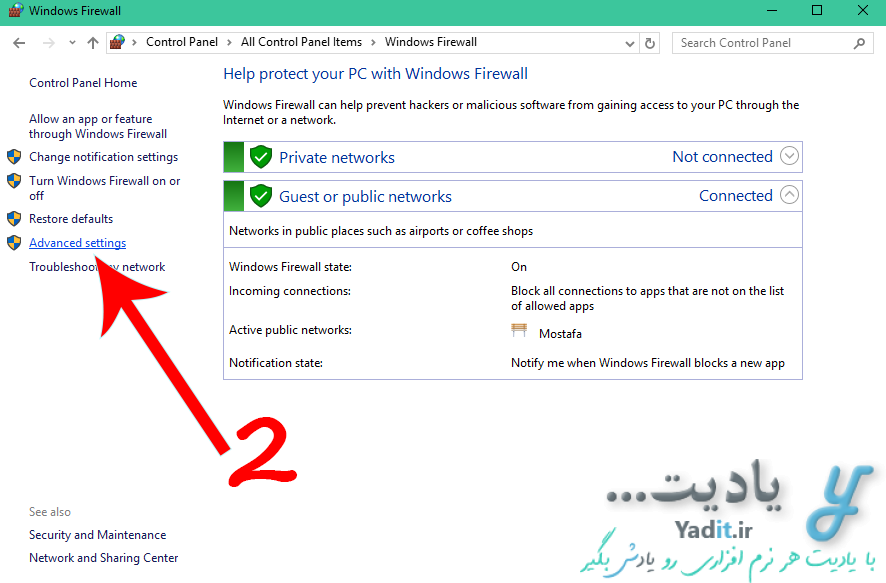
در پنجره ی باز شده، از نوار سمت چپ روی Outbound Rules کلیک کنید.
حالا از سمت راست New Rule را بزنید.
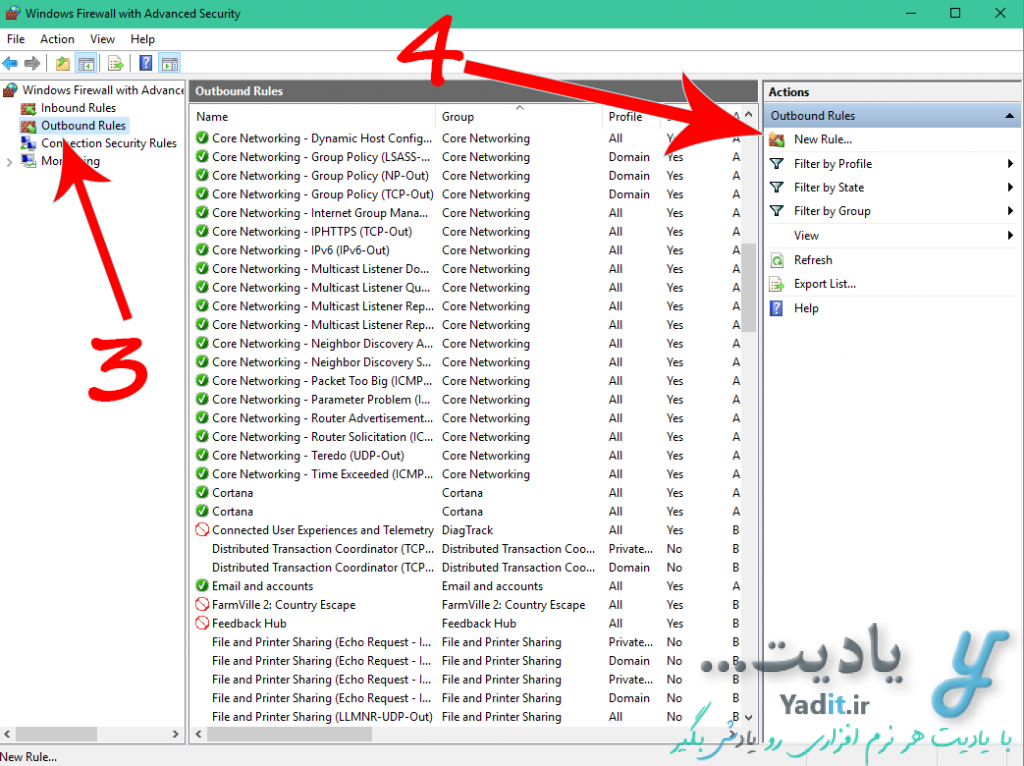
در پنجره جدید Program را انتخاب کرده و Next را بزنید.
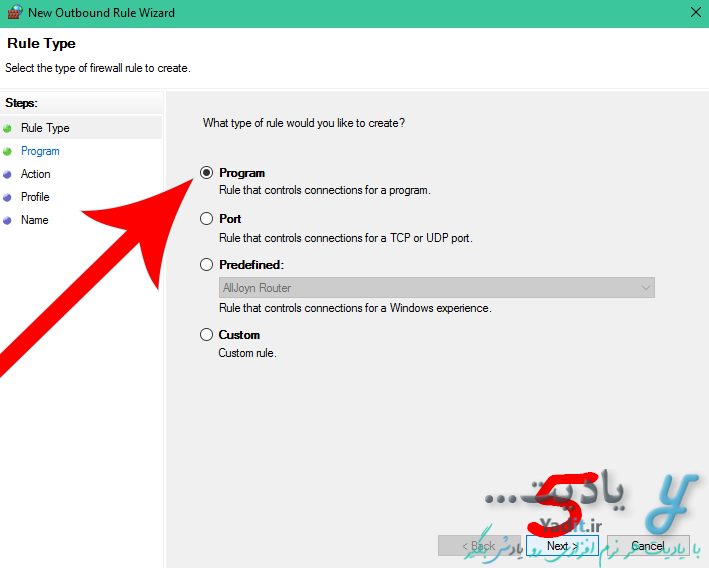
در مرحله بعدی باید فایل اجرایی KMPlayer را معرفی کنید. برای این منظور گزینه This program path را انتخاب کرده و سپس Browse را بزنید.
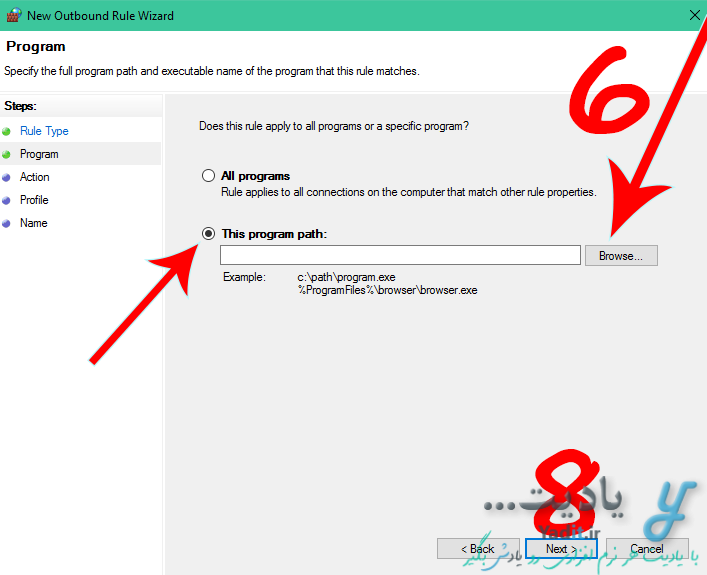
حالا به محل نصب KMPlayer رفته و فایل اجرایی آن را (با فرمت exe) انتخاب کرده و Open را بزنید.
سپس برای زدن Next به مرحله بعدی بروید.
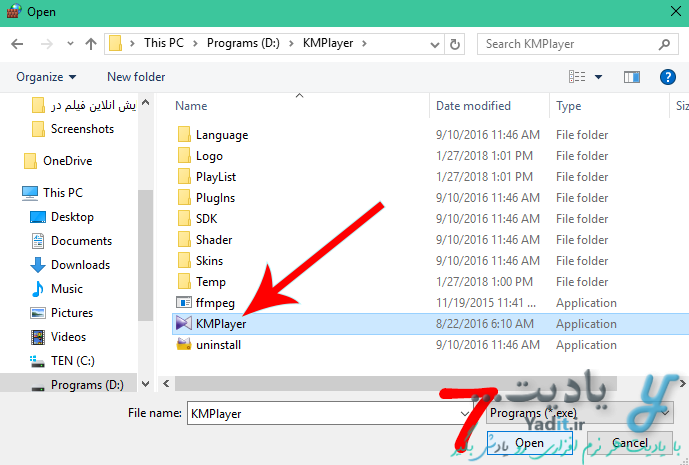
در مرحله بعدی گزینه Block the connection را انتخاب کرده و روی Next کلیک کنید.
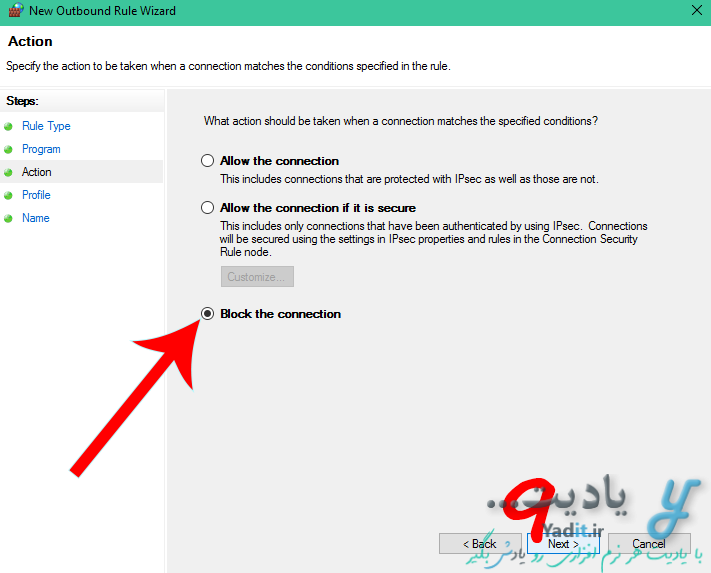
دوباره Next را بزنید.
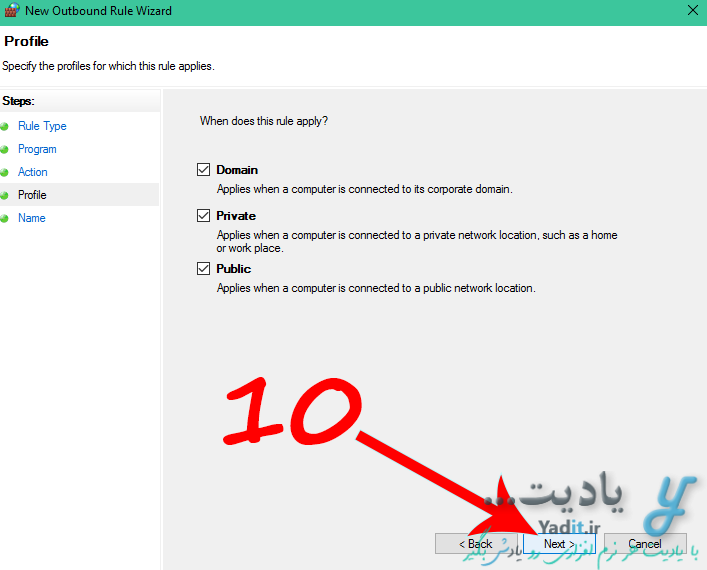
در نهایت نام این وظیفه را در بخش Name به دلخواه (مانند Disable kmp ads) وارد کرده و روی Finish کلیک کنید.
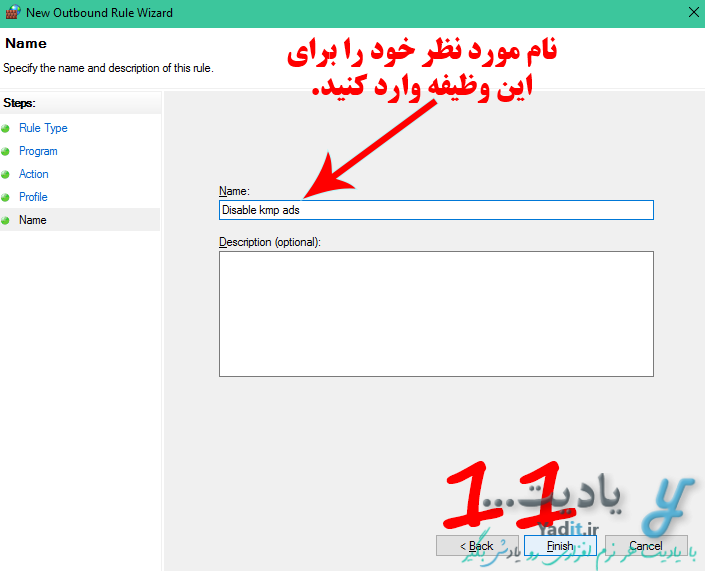
حالا در لیست Outbound Rules نام وظیفه جدید ساخته شده را با یک علامت ممنوع در کنار آن مشاهده می کنید که بیانگر قطع دائمی اتصال نرم افزار KMPlayer به اینترنت و در نتیجه غیر فعال کردن تبلیغات آن می باشد.
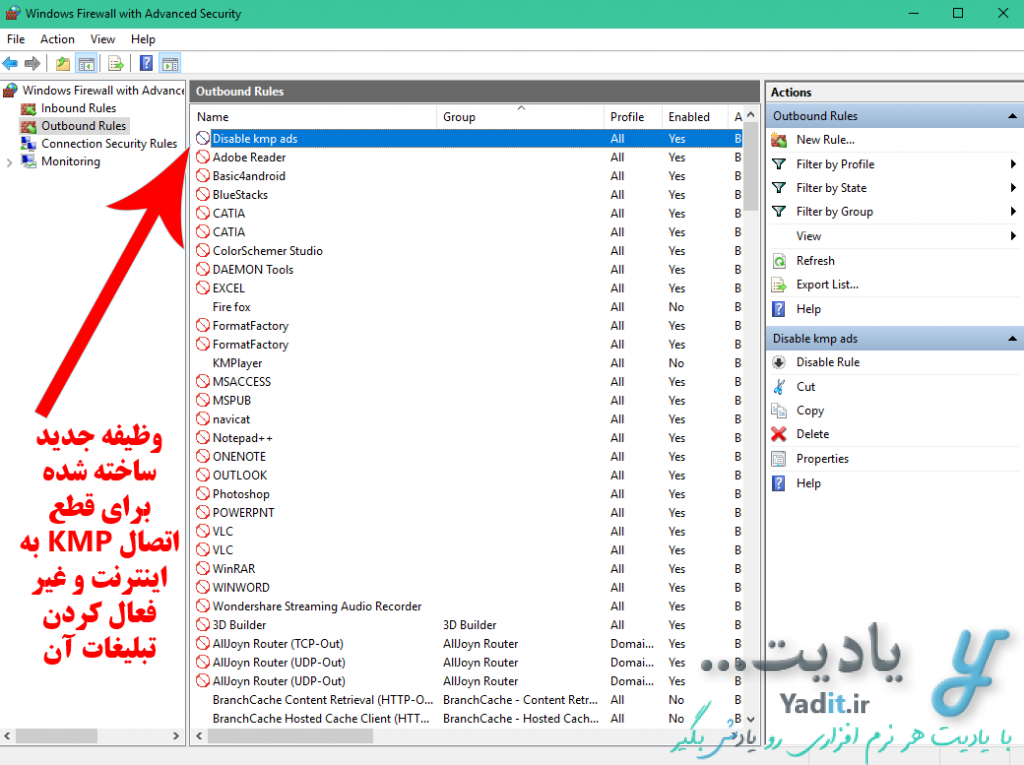
شما می توانید برای غیر فعال کردن دائمی اتصال هر نرم افزار تحت ویندوز دلخواهی به اینترنت از این ترفند استفاده کنید. برای کسب اطلاعات بیشتر در مورد این ترفند می توانید پست قطع کامل اتصال برنامه های نصب شده در ویندوز به اینترنت توسط فایروال ویندوز (Windows Firewall) را نیز بخوانید.
آموزش فعال کردن دوباره اتصال به اینترنت نرم افزار KMPlayer و نمایش تبلیغات در آن:
با ایجاد این وظیفه اتصال KMPlayer به اینترنت به صورت کامل قطع شده است. اما برخی مواقع ممکن است شما نیاز پیدا کنید که این پلیر به اینترنت وصل شود. به عنوان مثال شما می خواهید یک فیلم دلخواه را به صورت آنلاین در KMPlayer مشاهده کنید.
برای آزاد کردن دوباره اتصال KMPlayer به اینترنت کافیست مسیر بالا را طی کرده و از قسمت Outbound Rules به دنبال وظیفه ساخته شده برای قطع اتصال این نرم افزار به اینترنت بگردید.
پس از یافتن آن، کافیست روی آن کلیک راست کرده و برای غیر فعال کردن موقتی این وظیفه گزینه Disable Rule را انتخاب کنید. البته قابلیت پاک کردن دائمی این وظیفه با انتخاب گزینه Delete نیز وجود دارد.
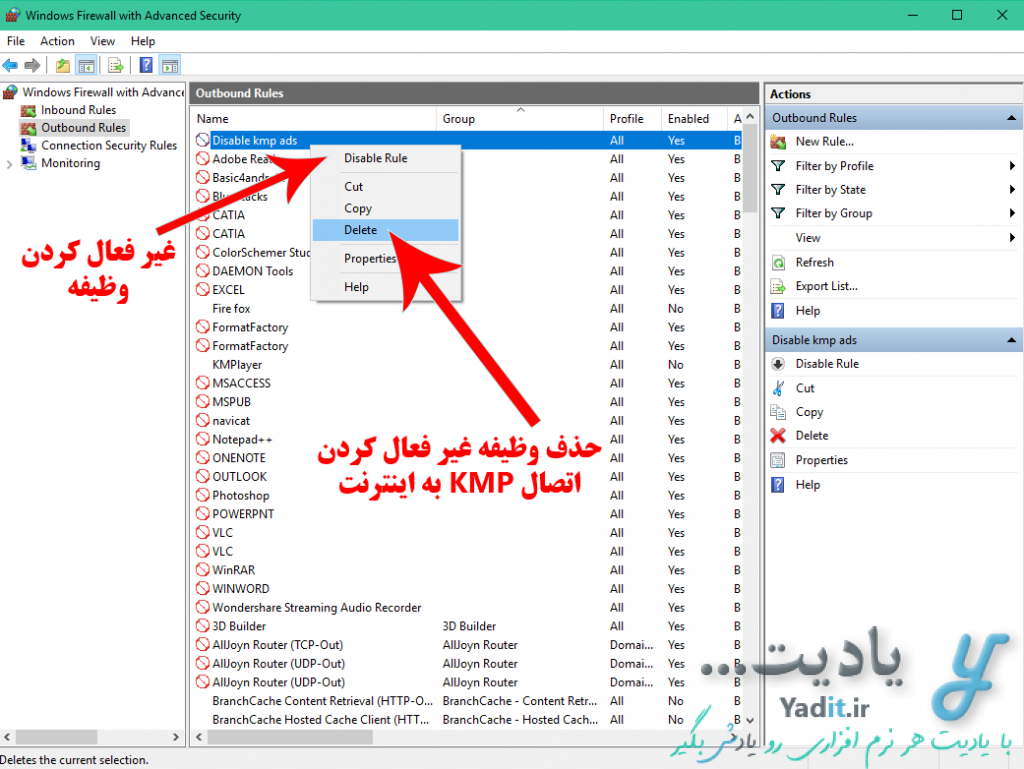
در نهایت برای پاک شدن این وظیفه، از پیغام نمایش داده شده روی Yes کلیک کنید.
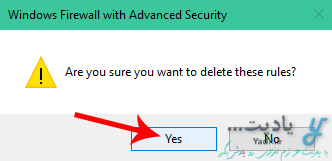











































خیلی سپسگزارم بابت این آموزش عالی